我们日常在对电脑的使用过程中,经常都会遇到这样或那样的问题。比如说win10系统显卡驱动安装失败该怎么办呢?别着急,还有小编在呢?接下来小编就来告诉大家win10电脑系统显卡驱动安装失败怎么解决。
详细教你win10系统显卡驱动安装失败怎么办:
方法一,删除之前的显卡驱动文件重新安装
1,首先,右键点击“此电脑”,菜单栏选择“管理”。
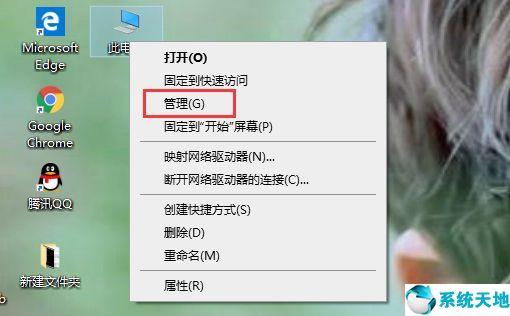
2,进入计算机管理界面后,点击“设备管理器”,然后在界面右侧展开“显示适配器”选项,并右键点击显卡驱动程序,菜单栏选择“属性”下一步。

3,点击“卸载设备”。

4,显卡驱动程序卸载完成后,重启电脑重新安装一下显卡驱动程序就可以了。

方法二,安装老版本显卡驱动
1,按下“win+r”组合键,输入“gpedit.msc”按回车键打开本地组策略编辑器。

2,依次展开“管理模板——>设备安装”下一步。

3,鼠标双击打开“设备安装限制”下一步。

4,点击打开“禁止安装未由其他策略设置描述的设备”下一步。
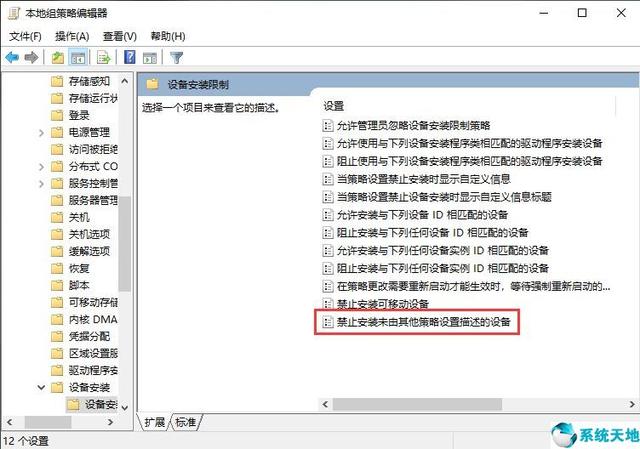
5,将其改为“已启用”,依次点击“应用——>确定”。


































本文暂时没有评论,来添加一个吧(●'◡'●)